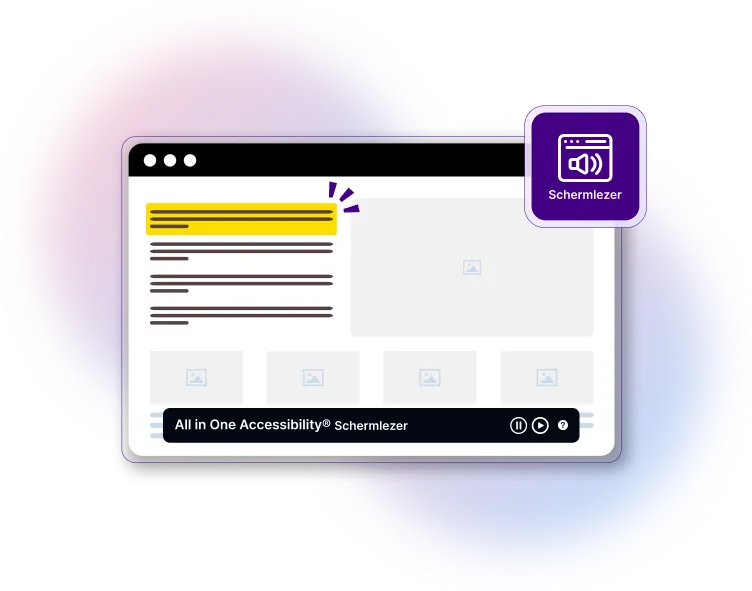Belangrijkste kenmerken
Tekst-naar-spraak-functionaliteit
Zet tekst op het scherm om in gesproken woorden. Hiermee kunnen gebruikers luisteren website-inhoud, waardoor deze toegankelijk wordt voor personen met beperkte of geen toegang tot internet visie.
Meertalige ondersteuning
Ondersteuning voor meerdere talen zorgt voor inclusiviteit voor een wereldwijd publiek, automatisch detecteren en aanpassen aan taalveranderingen binnen de inhoud.
Logische leesstroom
Leest de inhoud in een logische volgorde, met respect voor tabbladindexen en kopteksten structuren en oriëntatiepunten voor een betere toegankelijkheid.
Toetsenbordnavigatie
Navigeer moeiteloos door uw website met toetsenbordopdrachten. Deze functie zorgt ervoor dat gebruikers die afhankelijk zijn van toetsenborden of hulpmiddelen kunnen communiceren effectief met de inhoud.
Ondersteuning voor formulieren en interactieve elementen
Leest labels, beschrijvingen en foutmeldingen voor formulierelementen ondersteuning van complexe widgets zoals vervolgkeuzelijsten, datumkiezers en schuifregelaars.
Ondersteuning voor ARIA (Toegankelijke Rich Internet Applications).
Interpreteert ARIA-rollen, statussen en eigenschappen om de toegankelijkheid ervan te verbeteren interactieve elementen zoals modals, menu's en schuifregelaars.
Verbeterde accentuering van inhoud
Synchroniseert spraakuitvoer met visuele highlights om gedeeltelijk te helpen ziende gebruikers gemakkelijker inhoud kunnen volgen.
Virtueel toetsenbord
Virtueel toetsenbord op het scherm om de noodzaak van fysieke sleutels te elimineren. A virtueel toetsenbord zorgt voor een alternatief invoermechanisme voor gebruikers met handicaps.
Personaliseer de toegankelijkheidservaring met geavanceerde voorkeuren!
Slimme taaldetectie en ondersteuning
Identificeert automatisch de taal van de website en schakelt de taal ervan in zorgen voor een inclusieve gebruikerservaring.
Aangepaste stemvoorkeuren
Personaliseer het stemtype en de spraak voor een schermlezer op maat ervaring.
Schermlezer - Ondersteunde talen
Hoe werkt het?
-
Hoe werkt het?
De schermlezer wordt geactiveerd tijdens de installatie.
-
Configureer instellingen
Pas de schermlezer aan uw behoeften aan door taalvoorkeuren in te stellen en stemtypebediening definiëren via het All in One Accessibility®-dashboard.
-
Gebruikersbetrokkenheid
Bezoekers activeren de schermlezer door op het pictogram te klikken, waardoor ze direct winnen toegang tot tekst-naar-spraakmogelijkheden en navigatiehulpmiddelen.
All in One Accessibility® Prijzen
Alle plannen omvatten: 70+ functies, 140+ talen ondersteund
Alles-in-één toegankelijkheid®
De All in One Accessibility® is een op AI gebaseerde toegankelijkheidstool die daarbij helpt organisaties om de toegankelijkheid en bruikbaarheid van websites snel te verbeteren. Het is beschikbaar met meer dan 70 functies en beschikbaar in verschillende abonnementen op basis van de grootte en Paginaweergave van de website. Met deze interface kunnen gebruikers de toegankelijkheidsfuncties volgens hun behoeften en bekijk de inhoud.
Belangrijkste kenmerken
- Schermlezer
- Spraaknavigatie
- Praten en typen
- 140+ ondersteunde talen
- 9 Toegankelijkheidsprofielen
- Toegankelijkheidsadd-ons
- Pas de widgetkleur aan
- Afbeelding Alt-tekstherstel
- Weegschalen (alleen Braziliaans-Portugees)
- Virtueel toetsenbord

Wat is een schermlezer?
Een schermlezer is een technologie die mensen helpt die moeite hebben met zien voor toegang tot en interactie met digitale inhoud, zoals websites of applicaties via geluid of aanraking. De belangrijkste gebruikers van schermlezers zijn mensen die blind zijn of hebben een zeer beperkt gezichtsvermogen. Schermlezer kan worden in- of uitgeschakeld met behulp van een snelkoppeling of gebruik de Alles-in-één toegankelijkheidswidget. Het wordt ondersteund in meer dan 50 talen. Schermlezer kan worden gebruikt in combinatie met spraaknavigatie en Talk & Type functie.
Wat zijn sneltoetsen voor schermlezers?
Sneltoetsen voor schermlezers kunnen worden gebruikt door speciaal gehandicapte personen toetsenbord of virtuele sneltoetsen. Meest voorkomende schermlezeropdracht of sneltoets voor Windows is CTRL + / en voor Mac is Control(^) + ? welke zou schakel de schermlezer in en stop met lezen, druk op de CTRL-toets. Voor meer informatie over sneltoetsopdracht voor schermlezer klik hier.
Veelgestelde vragen
De Toegankelijkheidsschermlezer is een hulpmiddel dat website-inhoud leest hardop voor, zodat gebruikers met een visuele beperking kunnen navigeren en de omgeving kunnen begrijpen plaats. Het maakt deel uit van de All-in-One Accessibility-widget, die tot doel heeft de inclusiviteit en toegankelijkheid van websites verbeteren voor mensen met verschillende handicaps.
U kunt de schermlezer op de volgende manieren stoppen:
- Klik op het schermlezermenu dat beschikbaar is in de Alles-in-één Toegankelijkheidswidget.
- Gebruik de Control-toets om de schermlezer te stoppen.
Voor meer details verwijzen wij u naar deze link: Schermtoegankelijkheidslezer Sneltoetsen op het toetsenbord.
De lijst met sneltoetsen voor Schermlezers is hier beschikbaar. Zodra jij start de schermlezer vanuit Alles in één toegankelijkheid, u krijgt toegang tot het lijst door te klikken op "Hulp nodig?" in de widget.
Ja, deze talen worden ondersteund door de schermlezer. Alles in één Toegankelijkheidsondersteuning voor meer dan 50 talen waardoor ons scherm Lezersfunctiemateriaal toegankelijk voor een breed scala aan gebruikers.
Klik op deze link voor een lijst met ondersteunde talen: https://www.skynettechnologies.com/all-in-one-accessibility/languages#screen-reader
Ja, u kunt de standaardtaal instellen door deze stappen te volgen:
- Log in op het dashboard https://ada.skynettechnologies.us/.
- Navigeer naar het menu "Widgetinstellingen" aan de linkerkant.
- Scrol omlaag naar het gedeelte 'Widgettaal selecteren'.
- Kies de gewenste taal en sla de instellingen op.
De geselecteerde taal wordt nu ingesteld als de standaardtaal voor Toegankelijkheid Widget.
Ja, u kunt de All-in-One Accessibility-schermlezer configureren voor gebruik een mannen- of vrouwenstem. Volg deze stappen:
- Log in op het dashboard op https://ada.skynettechnologies.us/.
- Ga naar het menu Widgetinstellingen aan de linkerkant.
- Blader omlaag naar het tabblad Stem schermlezer selecteren.
- Kies uw voorkeursstem (man of vrouw) uit de lijst met opties mits.
- Sla de instellingen op.
De geselecteerde stem wordt nu toegepast als standaard voor de All-in-One Toegankelijkheidsschermlezer.
Ja, de alles-in-één schermlezer voor toegankelijkheid is compatibel met JAWS, NVDA en andere voice-overoplossingen.
Ja, het is volledig compatibel met mobiele apparaten en werkt overal smartphones en tablets, waardoor een toegankelijke ervaring voor alle gebruikers wordt geboden.
U moet de Alles-in-één Toegankelijkheidswidget aanschaffen ondersteund in meer dan 140 talen en meer dan 300 platforms. Het is inclusief scherm reader, spraaknavigatie en andere handige vooraf ingestelde 9 toegankelijkheidsprofielen en meer dan 70 plus functies.
Stuur ons een video-opname of audioschermopname van het probleem op [email protected], doorgaans reageren wij binnen 24 tot 48 uur.
Toegankelijkheid Schermlezer kan op twee manieren worden gestart:
- Klik op het schermlezerpictogram in de Alles-in-één toegankelijkheidswidget.
- Gebruik de sneltoets: Ctrl + /.
Ja, als u de schermlezer hebt gestopt met de besturingsopdracht, kunt u deze opnieuw starten door op Shift + ↓ of de sneltoets Numpad Plus (+) te drukken. Voor meer details verwijzen wij u naar deze link: Scherm Sneltoetsen voor lezers.
Met ondersteuning voor meer dan 50 talen maakt de Screen Reader-functie het mogelijk materiaal toegankelijk voor een breed scala aan gebruikers.
Klik op deze link voor een lijst met ondersteunde talen: https://www.skynettechnologies.com/all-in-one-accessibility/languages#screen-reade
Ja, de schermlezer biedt ondersteuning voor virtuele toetsenborden in meer dan 40 talen. U kunt de volledige lijst met ondersteunde talen hier bekijken: Ondersteund Talen voor virtuele toetsenborden.
Ja, het is mogelijk om de stemtoon van de schermlezer te configureren. Volgen deze stappen om de steminstellingen bij te werken:
- Log in op het dashboard op https://ada.skynettechnologies.us/.
- Navigeer naar het menu Widgetinstellingen aan de linkerkant.
- Blader omlaag naar het tabblad Stem schermlezer selecteren.
- Kies uw voorkeursstem uit de beschikbare opties.
- Sla uw instellingen op.
De geselecteerde stem wordt nu toegepast als standaard voor de All-in-One Toegankelijkheidsschermlezer.
Ja, de alles-in-één schermlezer voor toegankelijkheid biedt een sneltoets om kopjes te lezen. Druk eenvoudigweg op de "H"-toets om de kopjes op a te lezen webpagina. Voor meer informatie verwijzen wij u naar dit document: Toetsenbord Snelkoppelingen voor schermlezer.
Ja, de schermlezer ondersteunt verschillende inhoudstypen, waaronder afbeeldingen, koppelingen en formulieren. Het leest alternatieve tekst voor afbeeldingen voor en biedt beschrijvingen voor interactieve elementen zoals knoppen en links.
We bieden een gratis widget met 23 functies, klik om gratis toegankelijkheid te krijgen widget. Helaas bevat de gratis website geen schermlezer en je moet het kopen vanaf maandelijkse kosten van $ 25 voor een klein bedrag websites.
Dit is niet het geval, maar u kunt de schermlezer uitschakelen met de volgende opdracht voor Windows is CTRL + / en voor Mac is Control(^) +?, eigenlijk meer De toegankelijkheidsoptie voor schermlezers is beter dan geen optie.